PC 사용에 익숙하지 않은 분들이 어려움을 느끼는 것은 작업 과정에서 발생하는 예상치 못한 상황 때문이다. 그중 하나로 '불필요한 파일 삭제'시 삭제가 불가능한 상태에 대한 처리 방법을 소개하려 한다.

파일 삭제 시 오류 메시지 : 해당 파일이 열려 있어서 작업을 완료할 수 없습니다
사용 중인 파일 - 파일이 열려 있으므로 이 작업을 완료할 수 없습니다.
파일 삭제 시 위와 같이 팝업 창이 실행되고, 파일 삭제를 완료할 수 없다는 에러 메시지를 확인하는 경우가 있다. 보통은 삭제 작업을 보류하거나, 컴퓨터 재시작(재실행) 후 다시 파일 삭제를 진행하게 된다.
이번 글에서는 삭제할 파일을 사용 중인 프로세스(process) 확인 후 처리 방법을 소개하려 한다.
[참고] 이 글 작성을 위한 테스트 환경은 워드 파일을 편집 모드에서 삭제 시 위와 같이 '사용 중인 파일'관련 에러를 발생시켰다. 위 경우는 삭제 시 특정 확장자로 실행 중인 프로그램(열고 있는 프로그램)을 쉽게 확인할 수 있다. 그러나 백그라운드에서 실행된 프로세스가 해당 파일을 열고 있는 경우에도 동일한 에러가 발생하지만, 관련 프로세스를 확인하기 어려우므로 이번 글에서 소개하는 방법을 이용해 확인하면 된다.
윈도우에서 기본 제공되는 작업 관리자에서는 관련 작업이 불가능해 'ProcessExplorer'를 다운로드해서 사용해야 한다. ProcesExplorer는 MS에서 제공하는 프로세스 관련 유틸리티로 무료로 설치 과정 없이 사용 가능하다.
technet.microsoft.com/en-ca/sysinternals/bb896653.aspx

ProcessExplorer 다운로드
프로세스익스플로러(ProcessExplorer)을 다운로드해 실행한다.
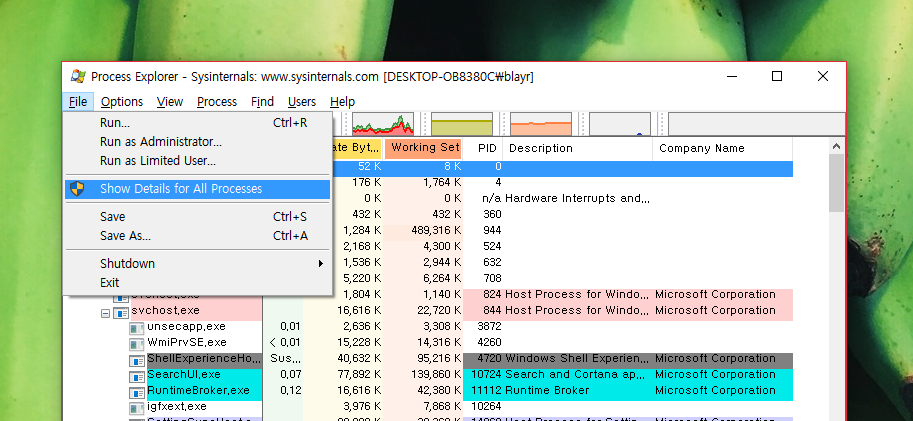
File- Show Details for All Processes
프로세스 익스플로러(Process Explorer)를 실행 후 파일(File) 메뉴에서 'Show Details for All Processes' 메뉴를 선택해야 컴퓨터에서 실행 중인 모든 프로세스를 대상으로 검색 기능을 활용할 수 있다.

프로세스 익스플로러(Process Explorer) 실행 모습
프로세스 익스플로러(Process Explorer)는 윈도우의 작업 관리자 확장판이라 생각하면 조금 더 쉽게 이해된다. 이 글에서 소개하는 사용 중(열린 상태)를 확인하는 기능도 작업 관리자에서 제공되지 않는 기능이지만 프로세스 익스플로러에서는 'Find' 메뉴로 지원된다.

삭제 파일명을 넣고 검색(Search) 해서 실행 중인 프로세스 확인
삭제할 때 '사용 중인 파일'로 오류 메시지를 발생한 파일 명을 입력해 검색하면 위와 같이 사용 중인 프로세스에 대한 정보를 확인할 수 있다.
확인된 프로세서는 제거(kill)도 가능하지만, 그 과정에서 저장되지 않은 데이터를 분실할 수 있으니 주의해서 작업해야 한다. 확인된 프로세스를 제거하고 나서 해당 파일을 삭제하면 곧바로 삭제 가능하다.
'컴퓨터 100%활용하기' 카테고리의 다른 글
| [윈도우] 작업을 완료할 수 없습니다(오류 0x00000709). 프린터 이름을 다시 확인하고 프린터가 네트워크에 연결되어 있는지 확인하십시오. (0) | 2020.11.16 |
|---|---|
| [윈도우] 윈도우10 업데이트 끄기, 윈10 자동 업데이트 방지법 (0) | 2020.11.09 |
| [윈도우] 윈도우10 WIN10 화면캡쳐하기 /스크린샷 방지시 화면 캡쳐 (0) | 2020.10.18 |
| [윈도우] 윈도우10 쪽지/포스트잇 사용방법/백업/복원 (0) | 2020.10.18 |
| [PDF] 인쇄 안될때 (잠금/보안 으로 인쇄가 비활성 됬을때) 해결방법 (0) | 2020.10.18 |




